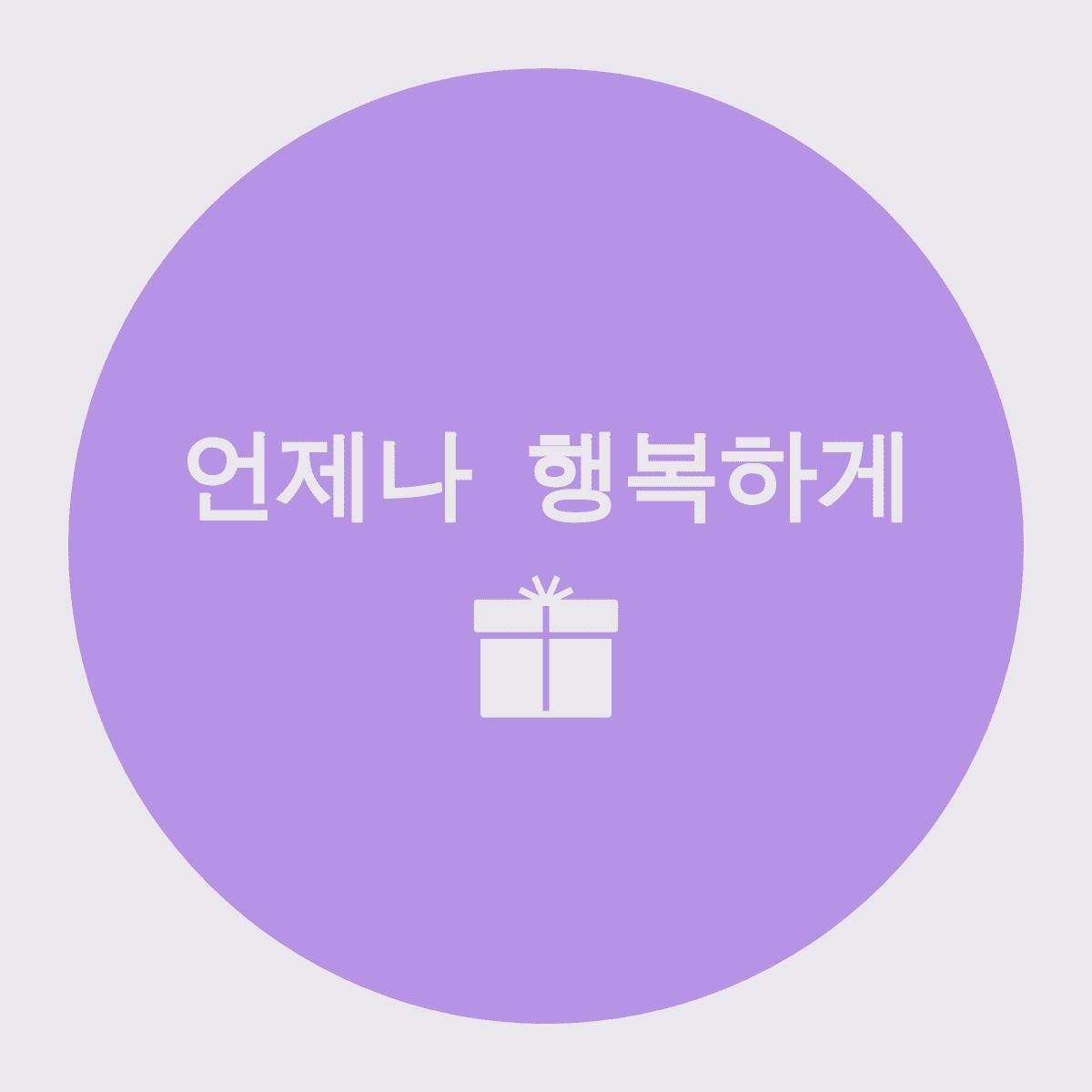티스토리 뷰
컴퓨터를 하다 보면 일부러 시계를 찾아서 보기 보다는 컴퓨터 아래 쪽의 시간을 확인하는 것이 간편해서 보통 컴퓨터로 시간을 확인하는데요. 컴퓨터 시계가 점점 빨라지더니 이제는 시간이 5분 이상 차이가 나더라구요. 별로 바쁘지 않을 때는 내 컴퓨터 시간이 원래보다 5분 정도 빠르니까 하면서 컴퓨터에 나온 시간에서 5분을 뺀 시간이 지금 정확한 시간이겠구나 생각을 하고 있었는데 급할 때는 좀 답답하더라구요.
컴퓨터 시간 변경하는 거 어렵지도 않고 복잡하지도 않은데 왜 시간을 고칠 생각을 하지 않고 정확하지 않은 컴퓨터 시계를 보고 5분을 빼서 현재 시간을 계산하고 있었을까 하는 생각이 드네요. 컴퓨터 시계맞추기 정말 간단하니 시간 안 맞는 분들은 바로 시간 변경해 보세요.
컴퓨터 시계 맞추기

컴퓨터 시계 맞추기는 날짜와 시간을 볼 수 있는 화면 아래쪽 작업표시줄에서 시간 나오는 부분을 오른쪽으로 클릭해서 변경할 수 있어요.

화면 아래 시간과 날짜 나오는 부분에 오른쪽 마우스를 클릭하면 여러 가지 메뉴들이 나오는데요. 메뉴 중 날짜/시간 조정 메뉴를 누르면 시간을 원하는 시간으로 변경할 수 있어요.

날짜/시간 조정 메뉴를 누르면 현재 날짜 및 시간이 나오는데요. 컴퓨터의 날짜와 시간을 자동으로 둘 수도 있고 수동으로 변경을 할 수 있게 되어요. 자동으로 시간 설정에 켬 으로 되어 있는 것을 끔으로 바꾸면 시간을 변경할 수 있어요. 자동으로 시간 설정이 켬 으로 되어 있으면 아래 쪽 수동으로 날짜 및 시간 설정 아래에 변경 버튼을 누를 수 없게 비활성화 되어 있으니 시간을 수동으로 변경하려면 자동으로 시간 설정을 끔 으로 변경해야 해요.

자동으로 시간 설정을 끔 으로 변경하고 수동으로 날짜 및 시간 설정 아래에 변경 버튼을 누르면 날짜와 시간을 변경할 수 있는 화면이 나와요. 저는 시간이 5분 정도 빨라서 늦췄는데요. 수동으로 날짜도 변경을 할 수가 있네요. 원하는 시간으로 맞추고 변경을 클릭하면 시간이 바뀌어 나오게 되어요.

날짜 시간 변경 메뉴로 변경을 한 후에 컴퓨터 시간이 정확하게 나오는지 확인해 보니 이제 휴대폰 시간과 똑같이 나오는 것이 정확하게 바뀐 것이 맞네요. 컴퓨터 시간 변경 정말 간단했는데 그동안 왜 미루고 안 했는지 후회했어요. 컴퓨터 시간 잘 맞지 않으면 수동으로 변경해 보세요. 정말 1분도 안 걸리네요. 이상으로 컴퓨터 시간 바꾸기 알아보았습니다. 오늘도 행복한 하루 보내세요.
'유용한 팁' 카테고리의 다른 글
| 국민은행 미성년자 인터넷뱅킹 통장개설 서류 (0) | 2021.10.18 |
|---|---|
| 투썸플레이스 할인 적립 투썸하트 멤버십 알아보기 (4) | 2021.09.08 |
| 그것이 알고싶다 재방송 다시보기 무료 보기 간단해요 (0) | 2021.08.16 |
| 영어 단어수 세기 간단하고 정확하게 하기 (0) | 2021.07.29 |
| V컬러링 해지 방법 알아보기 (SKT 컬러링) (1) | 2021.07.28 |